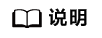更新时间:2022-02-21 GMT+08:00
步骤二:创建磁盘
操作场景
专属存储服务的存储能力由磁盘实现,存储池申请成功后,需要在其上创建磁盘后才可使用。
本节指导用户在存储池上创建磁盘。
操作须知
在存储池上创建磁盘,磁盘类型与存储池的类型相同。
操作步骤
- 登录管理控制台。
- 选择“存储 > 专属存储”,进入“专属存储”页面。
- 选择“专属存储 > 磁盘”,进入磁盘页面。
- 单击“创建磁盘”,或者在存储池列表,“操作”一栏下,单击“创建磁盘”。
- 根据界面提示,配置磁盘的基本信息,如表1所示。
- 单击“立即创建”。
- 在“磁盘”主页面,查看磁盘状态。
待磁盘状态变为“可用”时,表示创建成功。
父主题: 快速入门